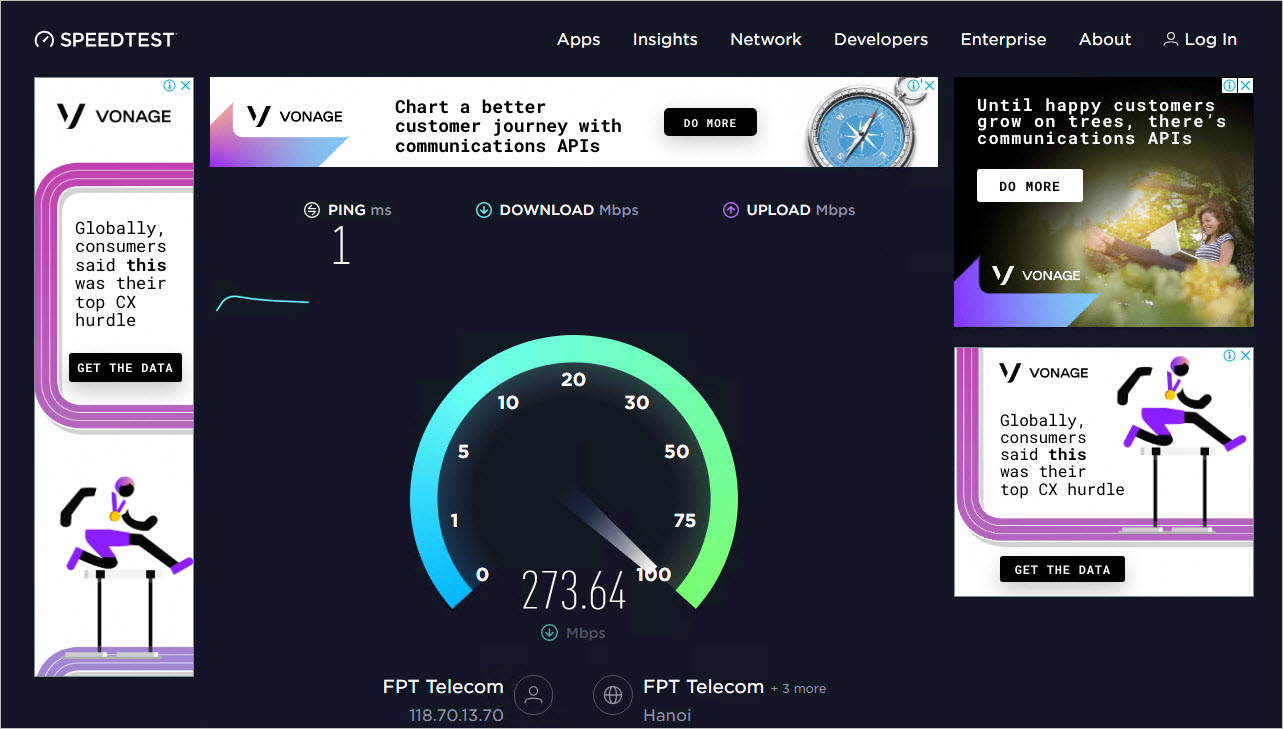Để sử dụng hiệu quả phần mềm ASP Kế toán, kính mời quý đơn vị cùng tham khảo cấu hình máy tính dưới đây:
1.Yêu cầu hệ thống máy tính:
|
Cấu hình máy tối thiểu |
Mô tả chi tiết |
| Máy tính |
|
| Màn hình |
|
| Hỗ trợ cài đặt các trình duyệt |
|
|
Cấu hình máy khuyến nghị |
Mô tả chi tiết |
| Máy tính |
|
| Màn hình |
|
| Hỗ trợ cài đặt các trình duyệt |
|
2. Yêu cầu hệ thống máy tính bảng:
|
|
Mô tả chi tiết |
| Màn hình | Độ phân giải 1366×768 hoặc tốt hơn |
| Hỗ trợ cài đặt các trình duyệt Web |
|
3. Yêu cầu hệ thống điện thoại:
|
|
Mô tả chi tiết |
| Màn hình | Độ phân giải 1366×768 hoặc tốt hơn |
| Hỗ trợ cài đặt các trình duyệt Web |
|
4. Yêu cầu đường truyền mạng Internet:
|
|
MÔ TẢ CHI TIẾT |
| Tối thiểu |
|
| Khuyến nghị |
|
5. Lưu ý:
- Hướng dẫn cách kiểm tra phiên bản trình duyệt:
- Mở trình duyệt bạn đang sử dụng, ví dụ trình duyệt Google Chorme:
- Nhấn vào biểu tượng dấu ba chấm, chọn Help\About Google Chorme:
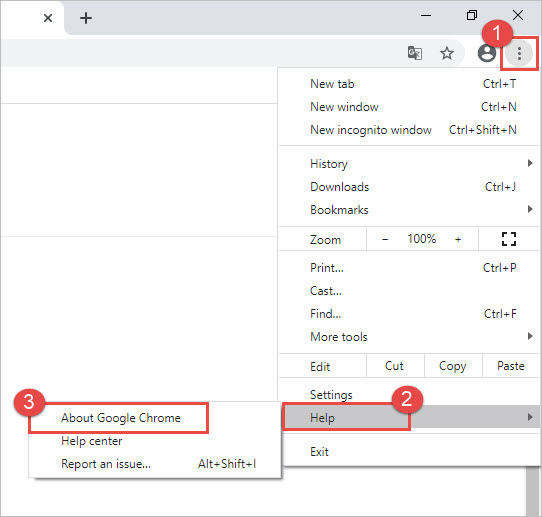
-
- Chương trình hiển thị phiên bản trình duyệt bạn đang sử dụng:
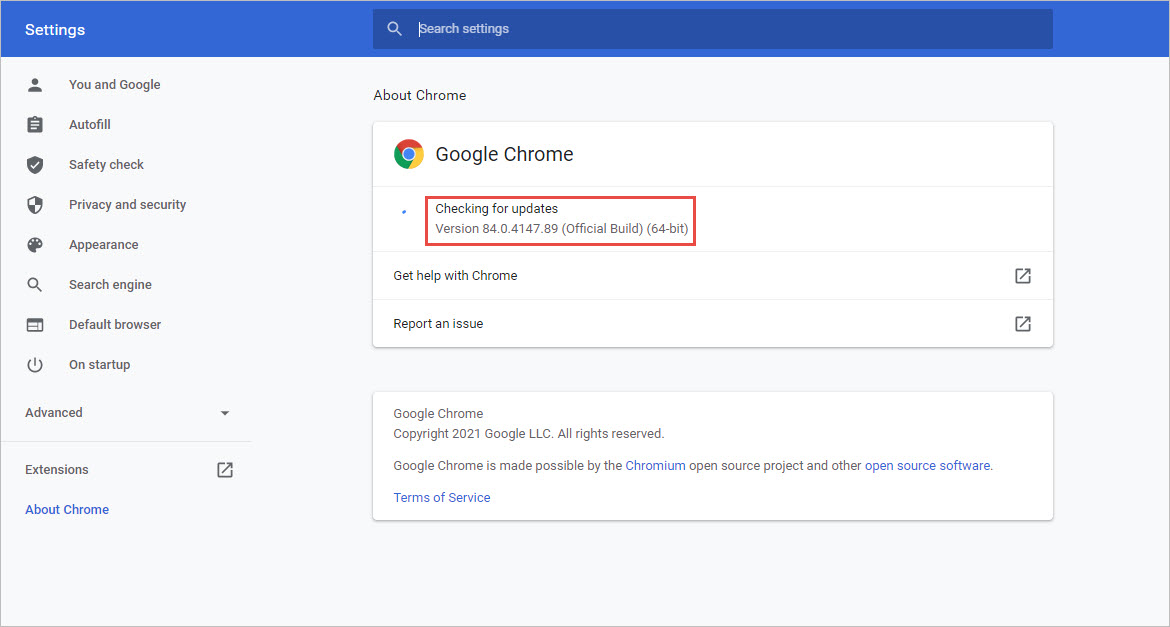
- Hướng dẫn kiểm tra cấu hình máy tính:
- Vào Control Panel, chọn System and Security:
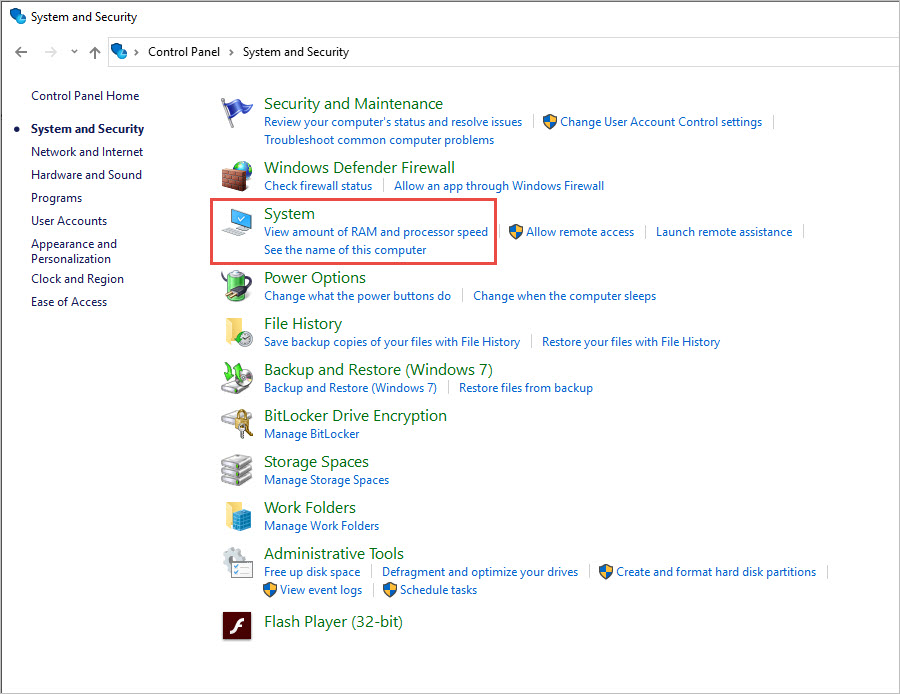
-
- Chọn mục System:
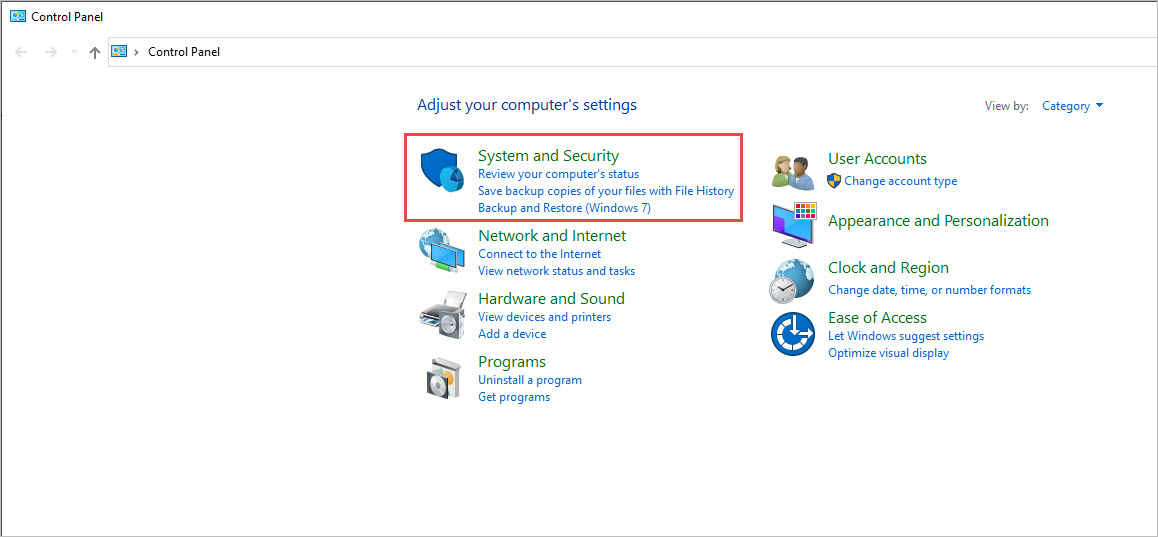
-
- Chương trình hiển thị thông tin cấu hình máy tính:
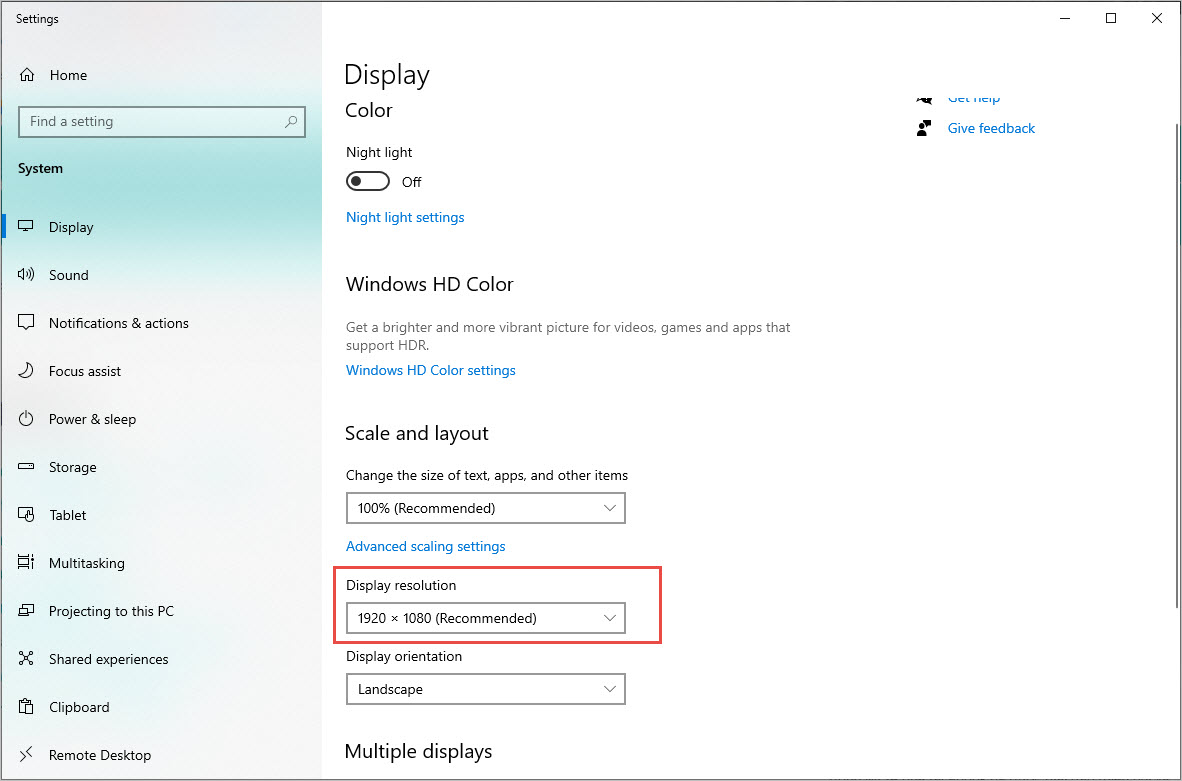
- Hướng dẫn kiểm tra kích thước màn hình:
- Trên màn hình Desktop, nhấn chuột phải chọn Display settings.
- Tại mục Display resolution, chương trình sẽ hiển thị kích cỡ màn hình máy tính của bạn:
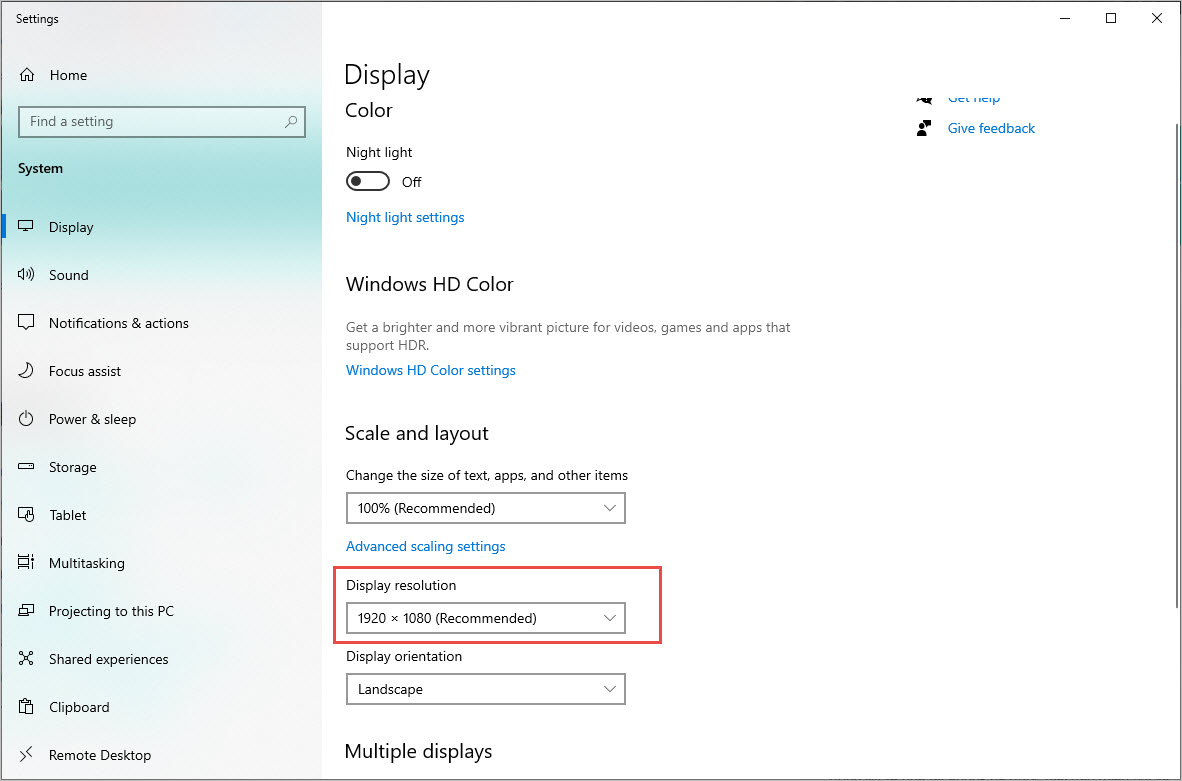 Hướng dẫn kiểm tra đường truyền mạng:
Hướng dẫn kiểm tra đường truyền mạng:
-
- Vào trang Speedtest.net, chọn Go:
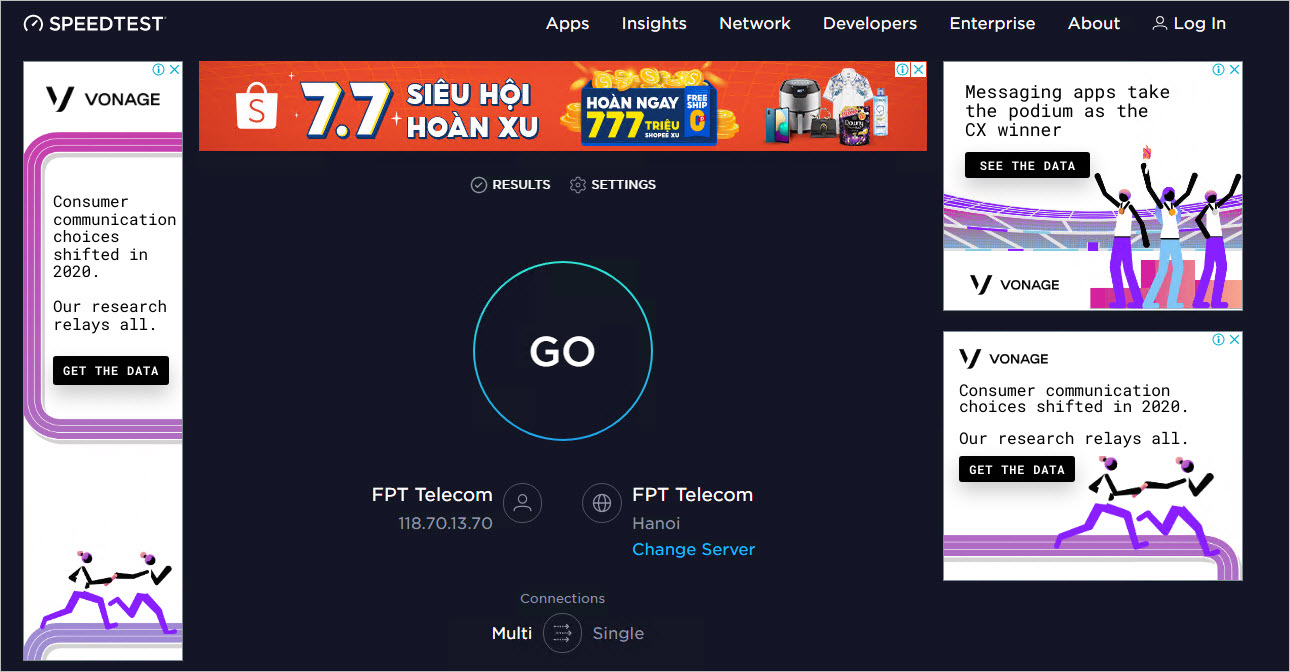
-
- Máy tính sẽ tự động kiểm tra và cho ra kết quả đường truyền mạng: